Una de las mejores cosas que podemos hacer para mejorar el rendimiento en Windows es ampliar la memoria virtual, cambiar el tamaño o moverla a otra unidad de almacenamiento. Puede que no hayas entendido nada de la frase anterior pero es un proceso sencillo que nos ayudará a mejorar el rendimiento en nuestro ordenador sin necesidad de cambiar ningún componente de hardware en el mismo. Ahora te explicamos cómo hacerlo aumentando la memoria virtual o moviendo el archivo de paginación en Windows.
Puedes modificar la memoria virtual o mover este archivo de paginación o memoria virtual. Simplemente debes seguir los siguientes pasos accediendo al panel de control de tu ordenador. No te hará falta alterar el hardware ni abrir tu equipo ni tu portátil para mejor
Aumenta la memoria virtual
Por defecto, Windows suele establecer un tamaño mínimo inicial del archivo de paginación o memoria virtual igual a la cantidad de RAM instalada en el equipo y un tamaño máximo que suele rondar el triple. Puede que en alguna ocasión hayas visto alguna advertencia en tu equipo que indica que la memoria virtual es insuficiente. Tanto si te ha aparecido la advertencia como si simplemente te preocupa el rendimiento, puedes modificarlo desde los ajustes de Windows y vamos a explicarte cómo hacerlo paso a paso en Windows 10.
Lo primero que debemos hacer es abrir el panel de configuración de nuestro ordenador. Basta con que vayas a la barra de Inicio de tu ordenador y escribas Panel de control. Ten en cuenta que lo que buscamos no es acceder al apartado de Configuración que usas habitualmente sino al panel de control del ordenador. Una vez que lo hayas escrito, toca para abrirlo.
Aquí nos interesará la primera opción de todas: Sistema y seguridad, tal y como ves en la imagen. Toca sobre ella para abrir todos los ajustes que permite. Verás que uno de los apartados que se muestran en pantalla es “Sistema”. Toca sobre él para abrirlo.
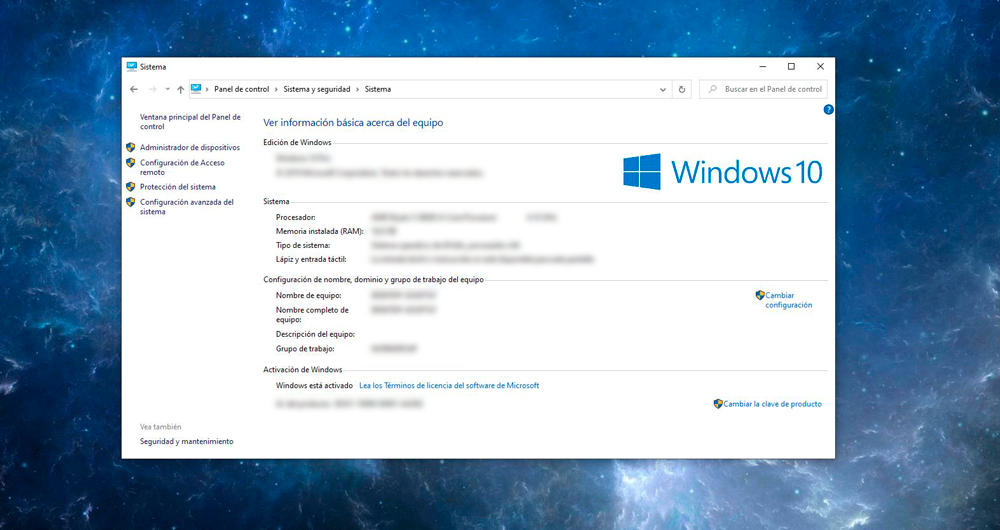
Aquí lo primero que nos encontraremos es la información sobre tu equipo: la versión de Windows instalada, el procesador, el tipo de sistema… Pero lo que nos interesa lo encontraremos en el menú de la parte izquierda. Verás que hay varias opciones y debes elegir “Configuración avanzada del sistema” para aumentar la memoria virtual y mejorar el rendimiento.
Se abrirá una nueva ventana emergente con una serie de pestañas:
- Nombre del equipo
- Hardware
- Opciones avanzadas
- Protección del sistema
- Acceso remoto
Busca la opción “Opciones avanzadas” y ábrela tocando sobre su pestaña. Aquí volveremos a ver una serie de ajustes o configuraciones disponibles:
- Rendimiento
- Perfiles de usuario
- Inicio y recuperación
Nos interesará el primero: Rendimiento. Toca sobre Configuración… Y verás que se abre una nueva ventana emergente con más opciones disponibles, tal y como ves en la imagen.
- Efectos visuales
- Opciones avanzadas
- Prevención de ejecución de datos
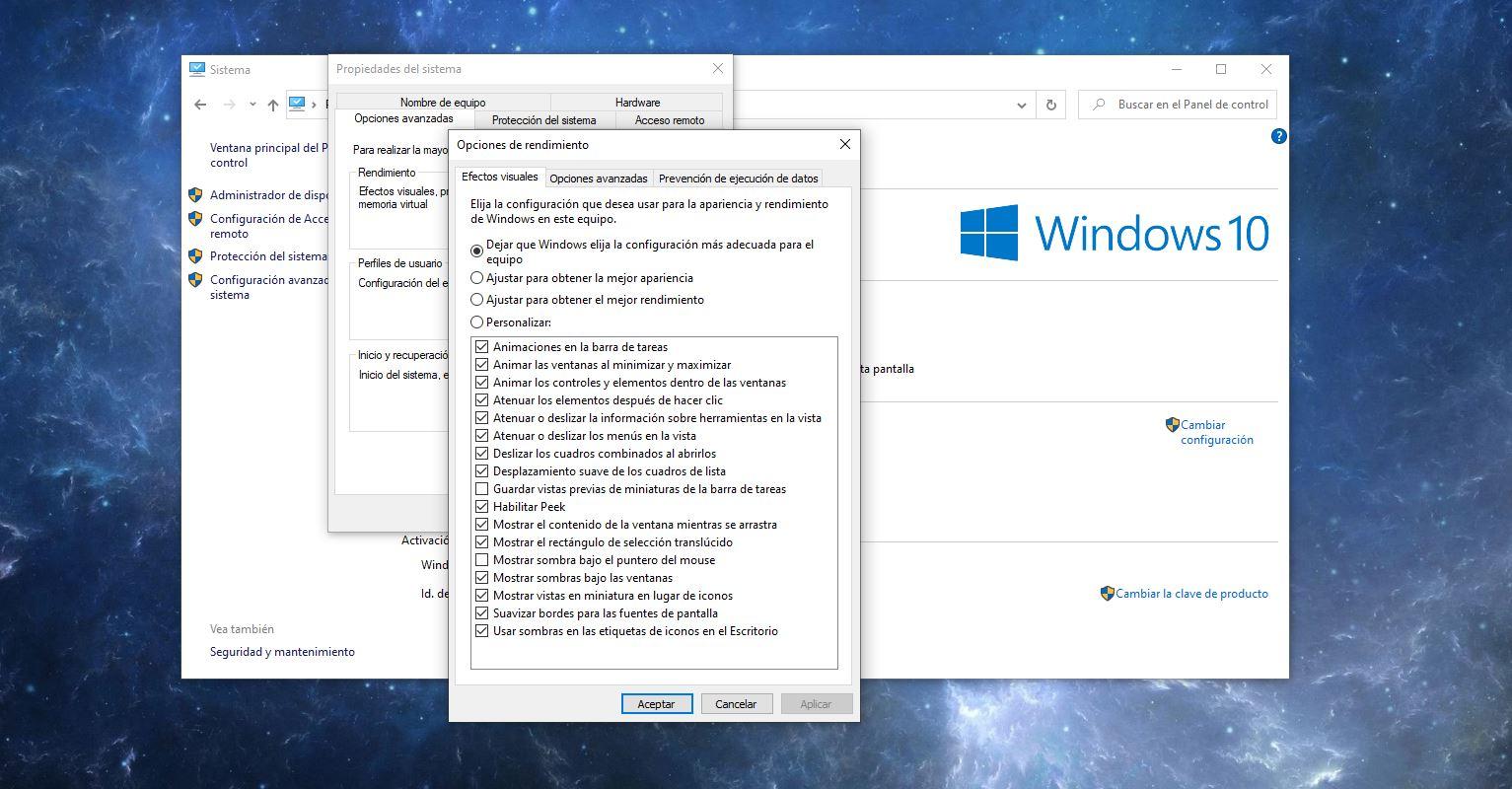
En “Opciones avanzadas” ya encontraremos el apartado que nos interesa: Memoria Virtual. Puedes ver el tamaño total del archivo de paginación o memoria virtual y podemos modificarlo. Toca en “Cambiar…” y desmarca la opción “Administrar automáticamente el tamaño del archivo de paginación para todas las unidades”. Ahora podrás elegir el tamaño que quieras y en la parte inferior de la pantalla veremos el tamaño actual, el tamaño mínimo y el tamaño recomendado. Elige los valores que consideres y confirma con aceptar.
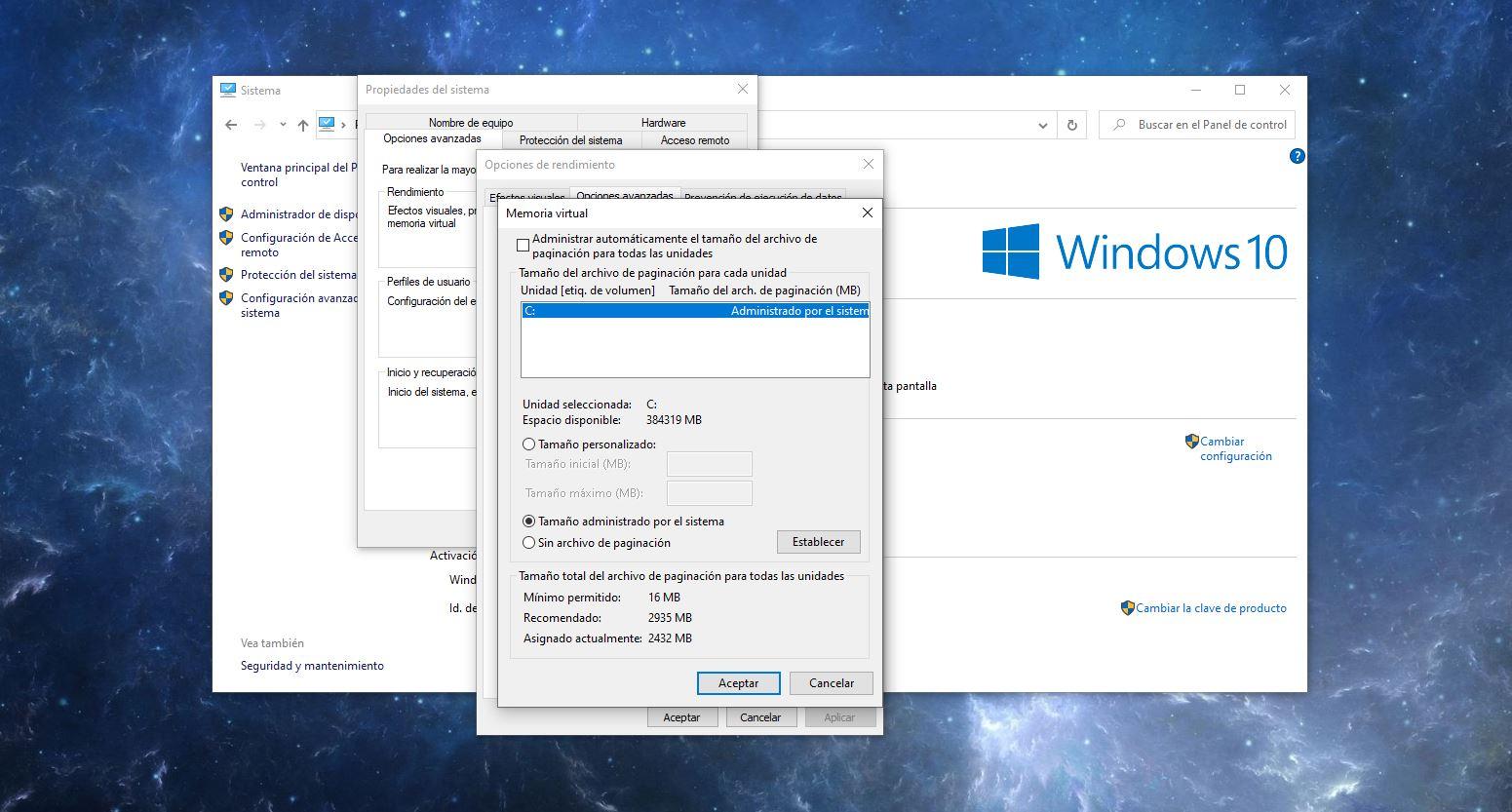
Mover el archivo de paginación
El archivo de paginación es, en realidad, la memoria virtual de la que hemos hablado en párrafos anteriores. Es el área del disco duro que Windows usa como si fuera de memoria de acceso aleatorio. De manera predeterminada el sistema de Microsoft almacena este archivo en la misma partición donde están los archivos de Windows, por lo tanto, vamos a poder incrementar el rendimiento del equipo si aumentamos el espacio libre en esa partición de inicio del sistema moviendo el archivo a una partición distinta de otro disco duro, preferiblemente.
Podemos volverlo siguiendo todos los pasos anteriores. En resumen, los siguientes:
- Abre el Panel de Control
- Ve a Sistema y seguridad
- Abre el apartado de Sistema
- Toca en Configuración avanzada del sistema
- Elige la opción Opciones avanzadas en Propiedades del sistema
- Busca Rendimiento
- Abre la configuración
- Busca el apartado Memoria virtual
Esta vez no vamos a ampliar la memoria virtual sino que lo que buscamos es cambiarlo de sitio. Para eso, dentro del apartado de “Memoria virtual” tienes que elegir la opción “Sin archivo de paginación” tal y como puedes ver en la captura de pantalla siguiente. Una vez que lo hayas marcado, elige “Establecer”. En ese momento, nos aparecerá un mensaje que nos alertará de que si el archivo de paginación en la unidad C: tiene un tamaño inicial de menos de un número determinado de MB, es posible que el sistema no pueda crear un archivo de información de depuración si ocurre un error. Aceptamos el mensaje y a continuación procedemos a crear un nuevo archivo de paginación en la unidad de almacenamiento que queramos.
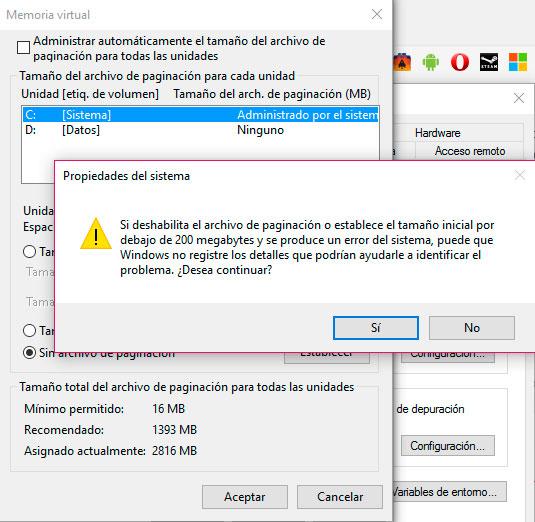
Puede parecer un proceso largo pero los pasos son prácticamente idénticos en ambos casos así que no tendremos ningún problema en seguirlos en cuestión de minutos y mejorar así el rendimiento de Windows 10. Eso sí, no solo así lo mejoraremos sino que hay otros aspectos a tener en cuenta.
Trucos para mejorar el rendimiento
Más allá de los pasos anteriores hay algunos trucos sencillos o consejos que podemos seguir para mejorar el rendimiento en Windows 10 si es lo que nos preocupa. Consejos básicos que no solo mejoran el rendimiento sino que hacen que el ordenador funcione de forma más segura, más limpia.
Borra lo que no uses
Elimina todos los programas que no utilices y desinstala aplicaciones y software que no hayas instalado tú. Puede que en alguna instalación hayas añadido todos los componentes que no te sirven para nada o que tengas juegos viejos que ya no usas. Limpia.
Comprueba que no tienes malware
Usa un antivirus o limpiadores específicos para evitar virus o malware en el ordenador. Normalmente esto hará que tu rendimiento mejore notablemente ya que los principales virus que afectan a los ordenadores hacen que vaya mucho más lento.
Desactiva efectos, etc
Desactiva los efectos visuales que tengas en Windows, bloquea programas que funcionan en segundo plano sin tu consentimiento, etc.
Fuente: https://www.adslzone.net/esenciales/windows-10/archivo-paginacion-windows-10/
Autor: Rocío García

Gracia spor el tutorial.
Buenos consejos para mejorar el rendimiento